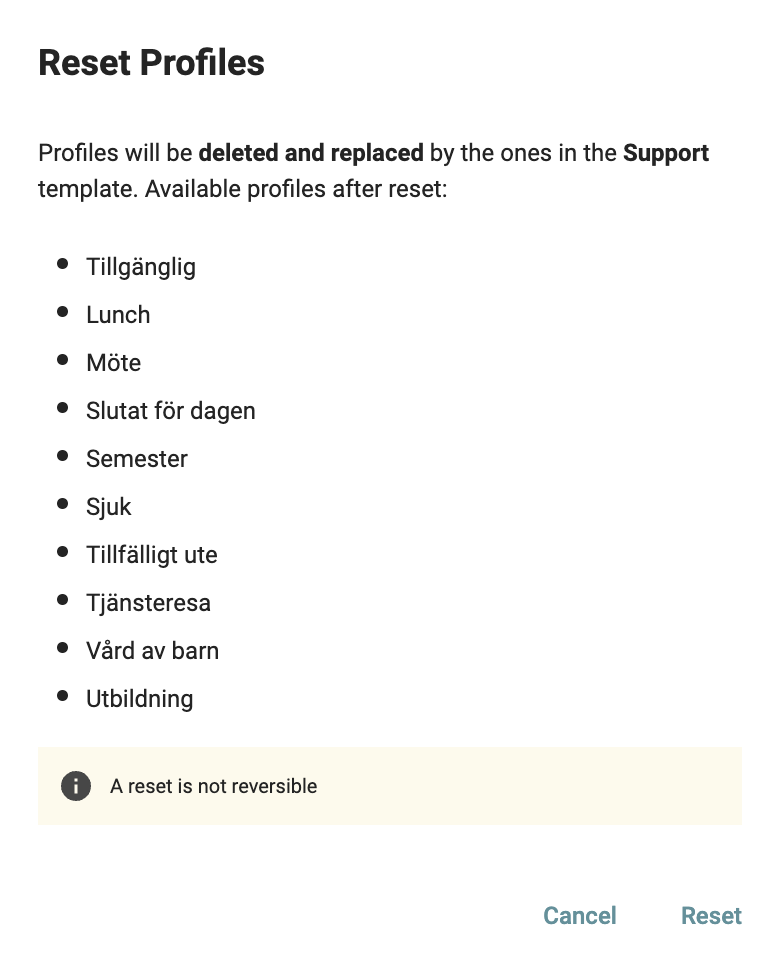Modelos
Um modelo de usuário tornará seu trabalho mais eficiente ao adicionar novos usuários que devem ter as mesmas configurações básicas. A principal razão pela qual muitos de nossos clientes usam Templates é para automatizar os Perfis.
Você pode adicionar e alterar todas as configurações básicas do modelo a ser usado para um departamento específico.
Criar e gerenciar modelos
Para criar um novo modelo siga os passos abaixo:
- Faça login no portal do administrador.
- Clique em Usuários.
- Navegue até Modelos.
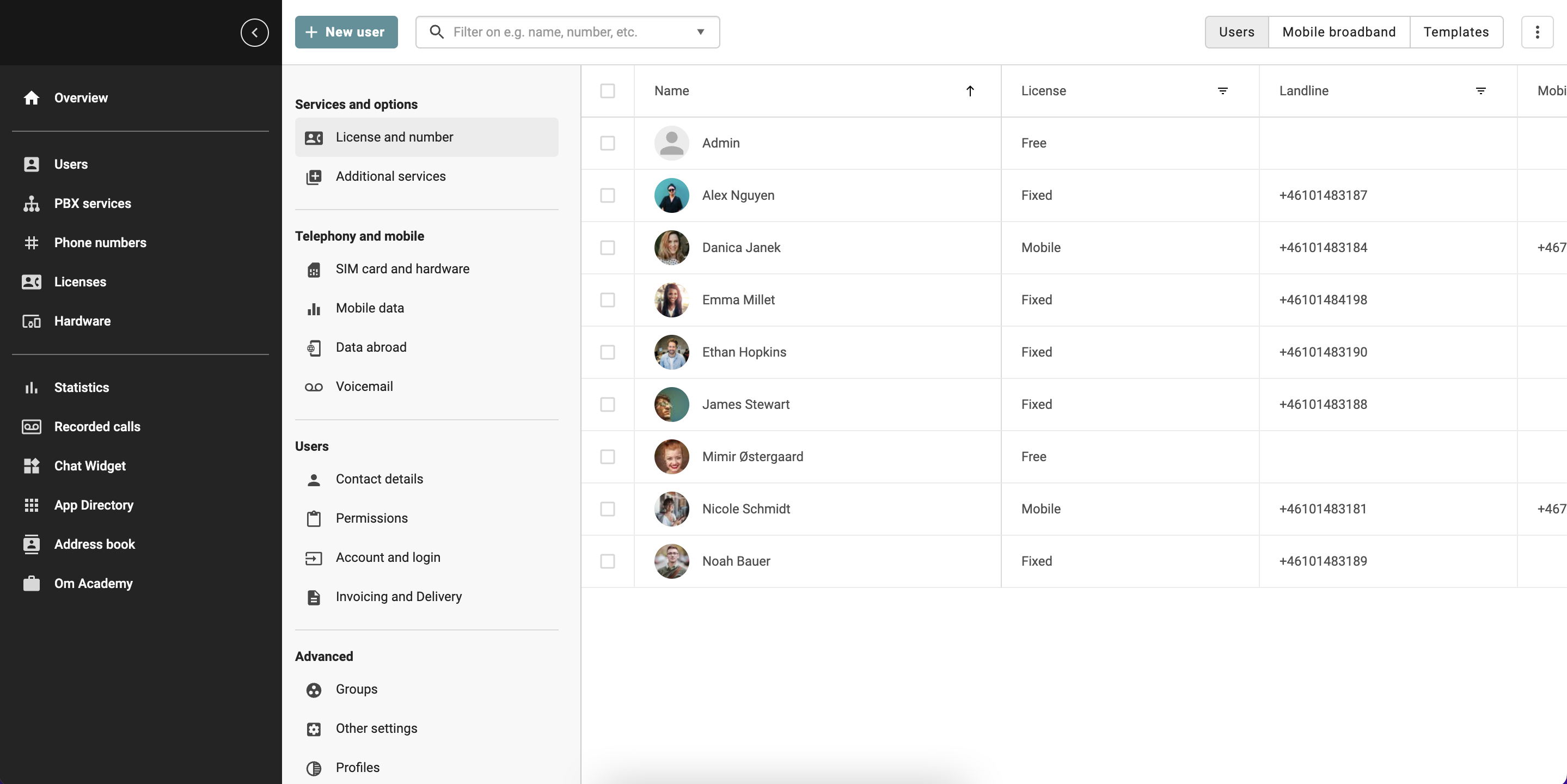
4. Para criar um novo modelo > clique em "Novo modelo".
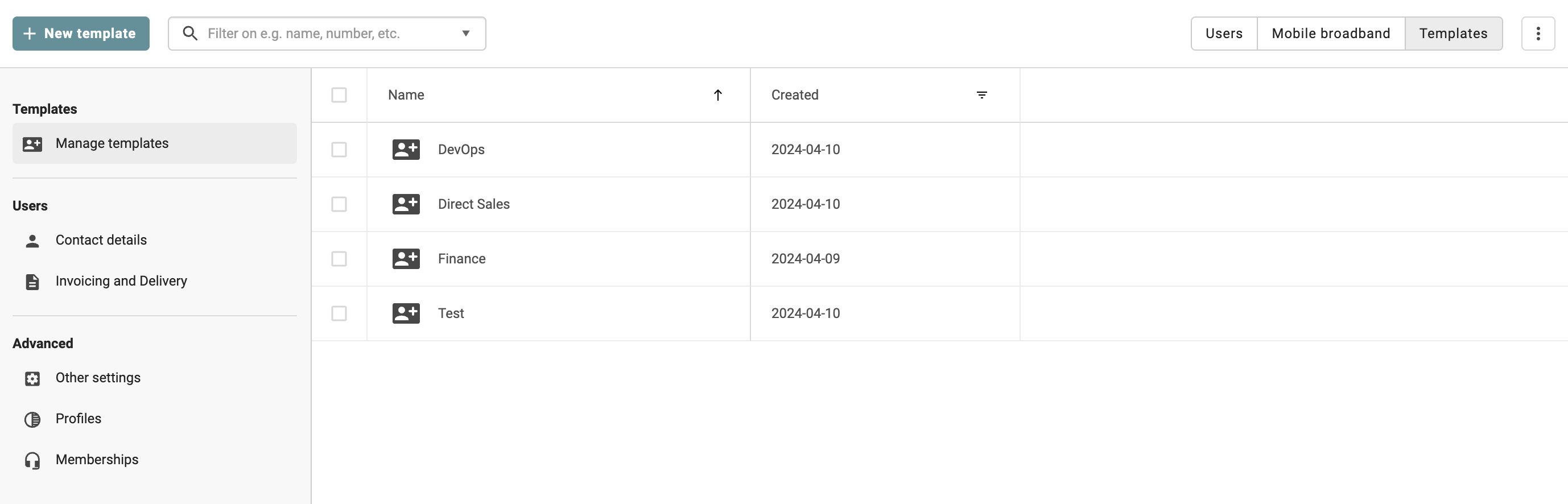 5. Preencha o Nome do Modelo, País, Local da Nota Fiscal e Local de Entrega e clique em Criar. Leia mais sobre locais de fatura e endereços de entrega em nossa página de perguntas frequentes.
5. Preencha o Nome do Modelo, País, Local da Nota Fiscal e Local de Entrega e clique em Criar. Leia mais sobre locais de fatura e endereços de entrega em nossa página de perguntas frequentes. 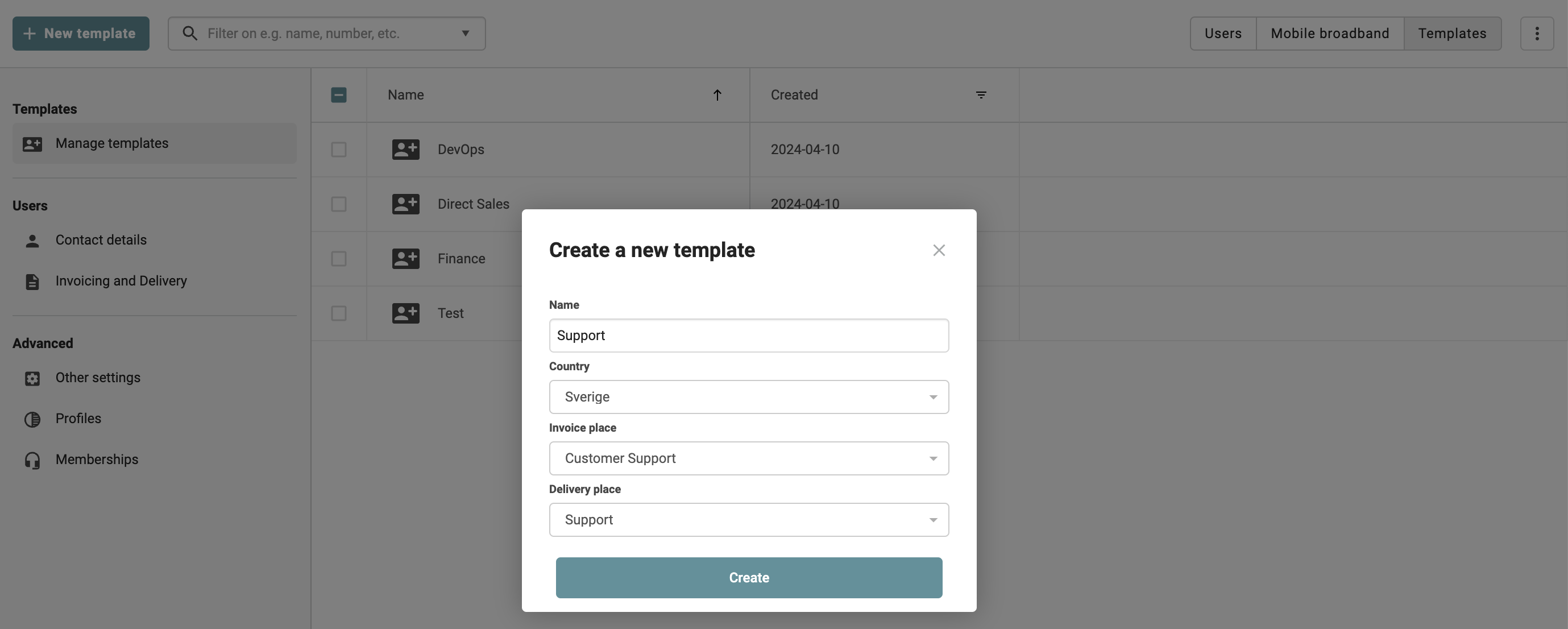 6. Depois de criar o modelo, você terá diferentes tipos de opções para usar, pode, por exemplo, alterar os detalhes de contato, faturamento e entrega no modelo.
6. Depois de criar o modelo, você terá diferentes tipos de opções para usar, pode, por exemplo, alterar os detalhes de contato, faturamento e entrega no modelo.
7. Em Outras configurações você pode, por exemplo , escolher Idioma e Música em espera no Modelo.
Configurações de perfil
Para atualizar e alterar as configurações do perfil, siga as etapas abaixo:
- No Template > navegue também Profiles.
- Aqui você pode ver todos os perfis disponíveis no Template.
- Para alterar as configurações de um perfil, basta clicar no perfil que deseja alterar.
- Para adicionar um perfil > basta clicar em “Criar novo perfil”.
- Para excluir um perfil > basta clicar no ícone “lixeira”.
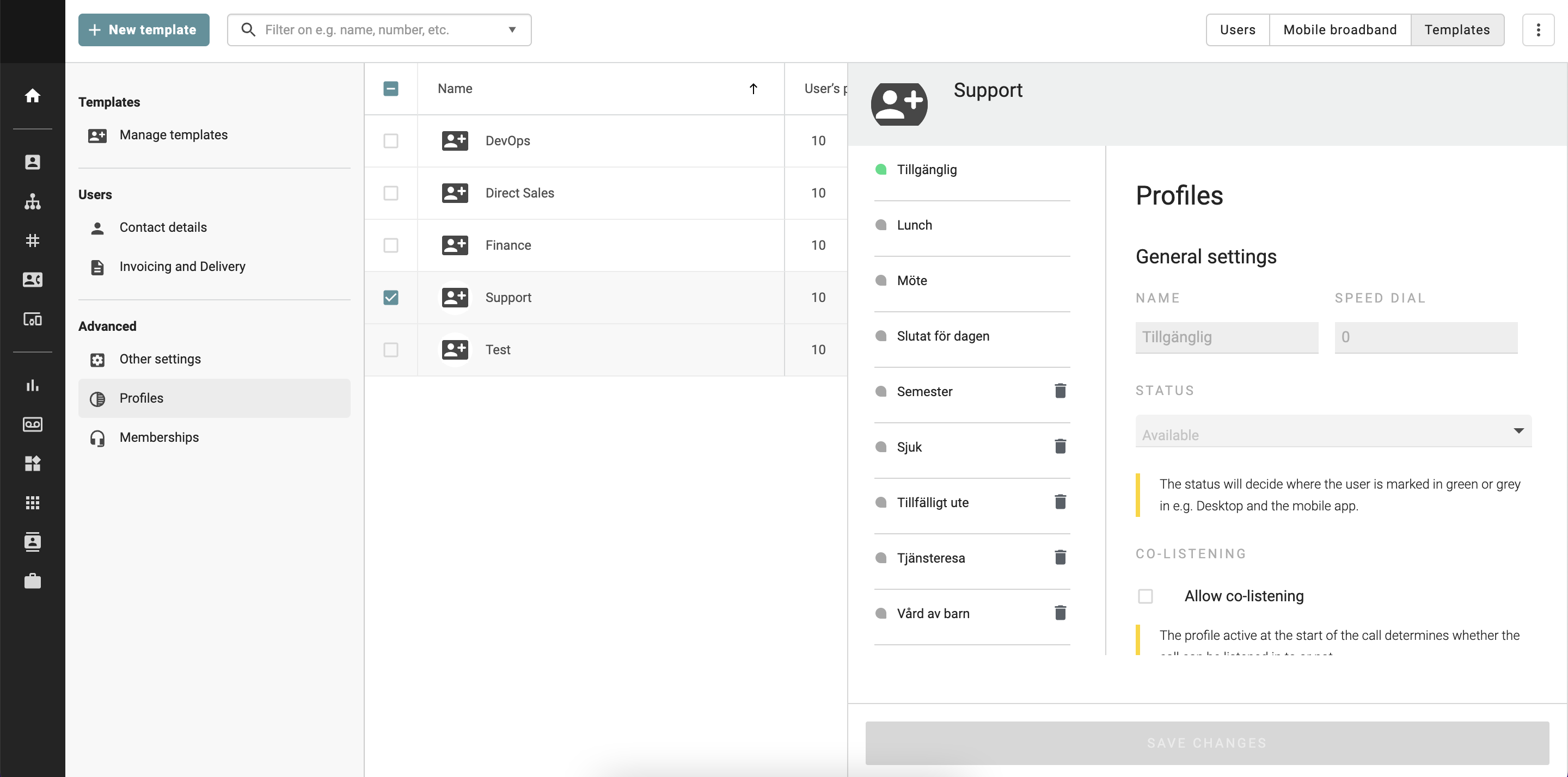
No artigo Gerenciamento administrativo de perfis pode ler mais sobre para que perfis são usados e como administrador, pode gerenciá-los.
Filiação
Em Membership tem a possibilidade de escolher de quais sistemas de filas o usuário deve ser membro automaticamente quando adicionado a este Template.
- Marque a fila na lista ou pesquise a fila usando o campo de pesquisa.
- Clique em Salvar.
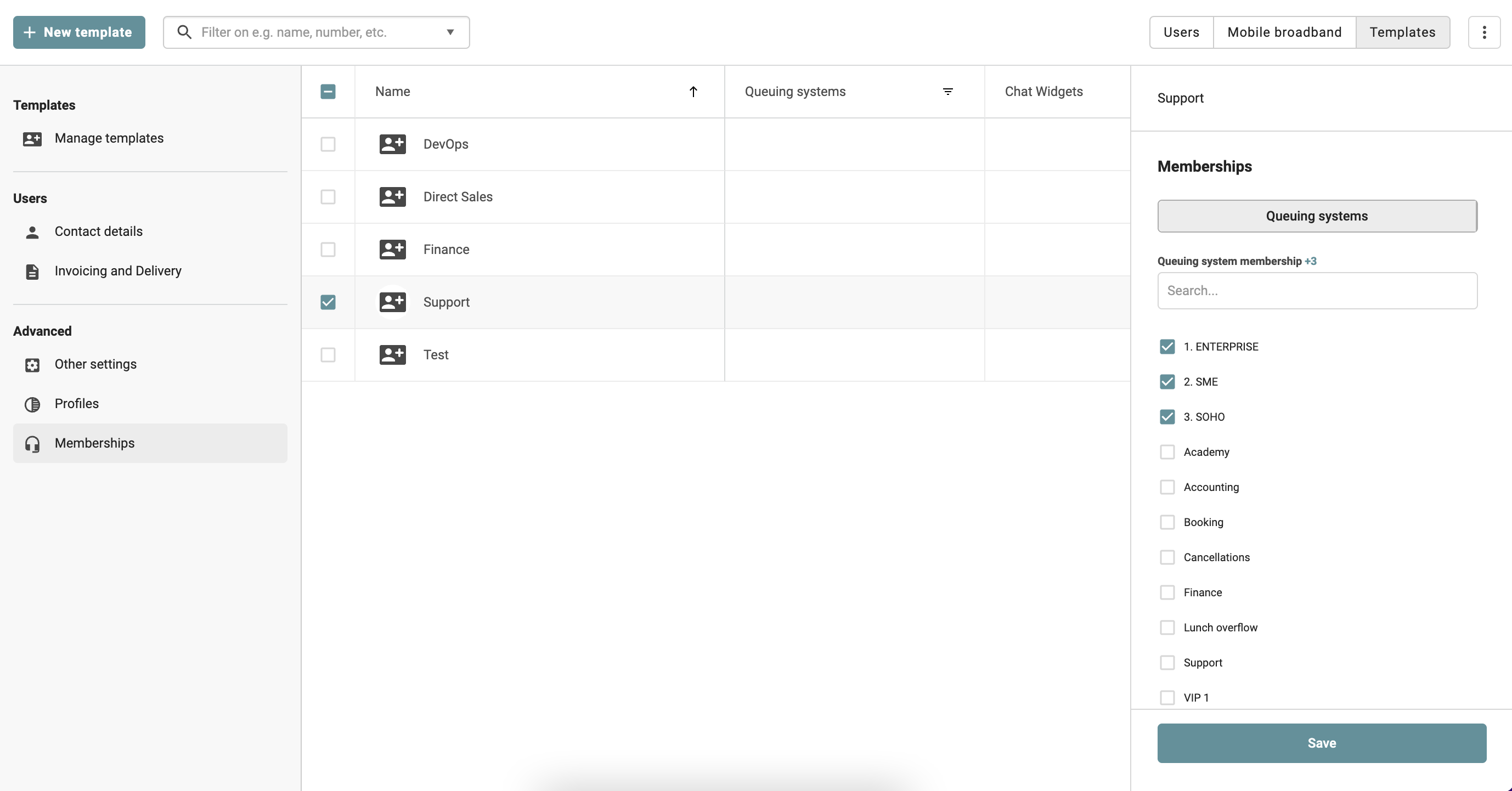
Adicionar e atualizar modelos em usuários
Depois de criar o modelo , você poderá adicioná-lo a um usuário novo ou já existente.
Adicionar modelo em um novo usuário
Siga as etapas abaixo para adicionar um modelo a um novo usuário:
- Vá para Usuários.
- Clique em Novos usuários.
- Preencha o Nome, Sobrenome e demais dados de contato do usuário.
- Em " Selecionar modelo " > escolha o modelo que você já criou.
- Siga todas as próximas etapas e adicione o novo usuário.
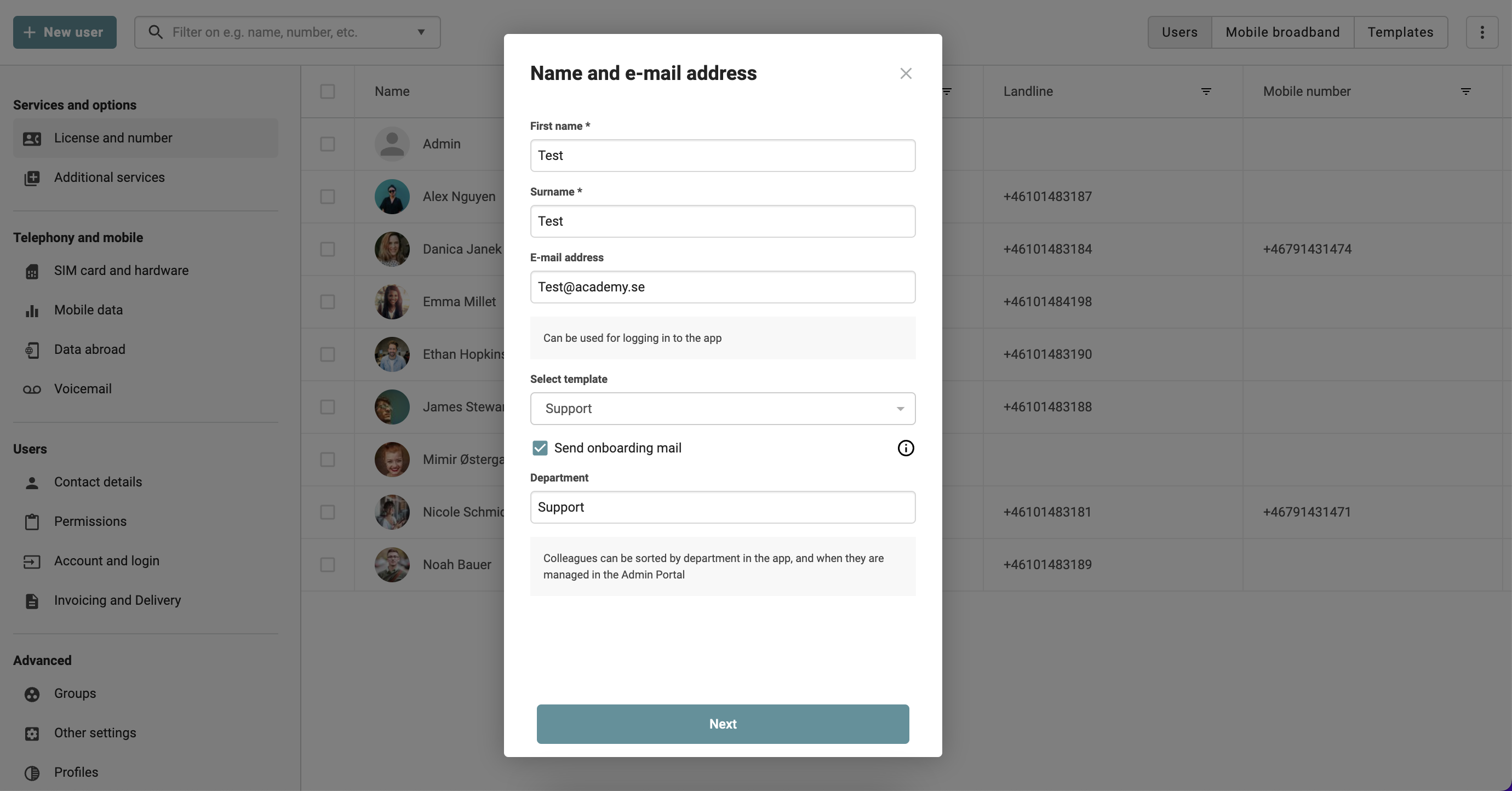
Adicionar modelo em um usuário existente
Siga as etapas abaixo para adicionar um modelo a um usuário já existente:
- Vá para Usuários.
- Marque o usuário em questão.
- Navegue até Perfis.
- Clique nos três pequenos pontos no lado direito da página.
- Clique em Redefinir perfis.
- Na lista suspensa, escolha o modelo que deseja adicionar a este usuário.
- Clique em Próximo.
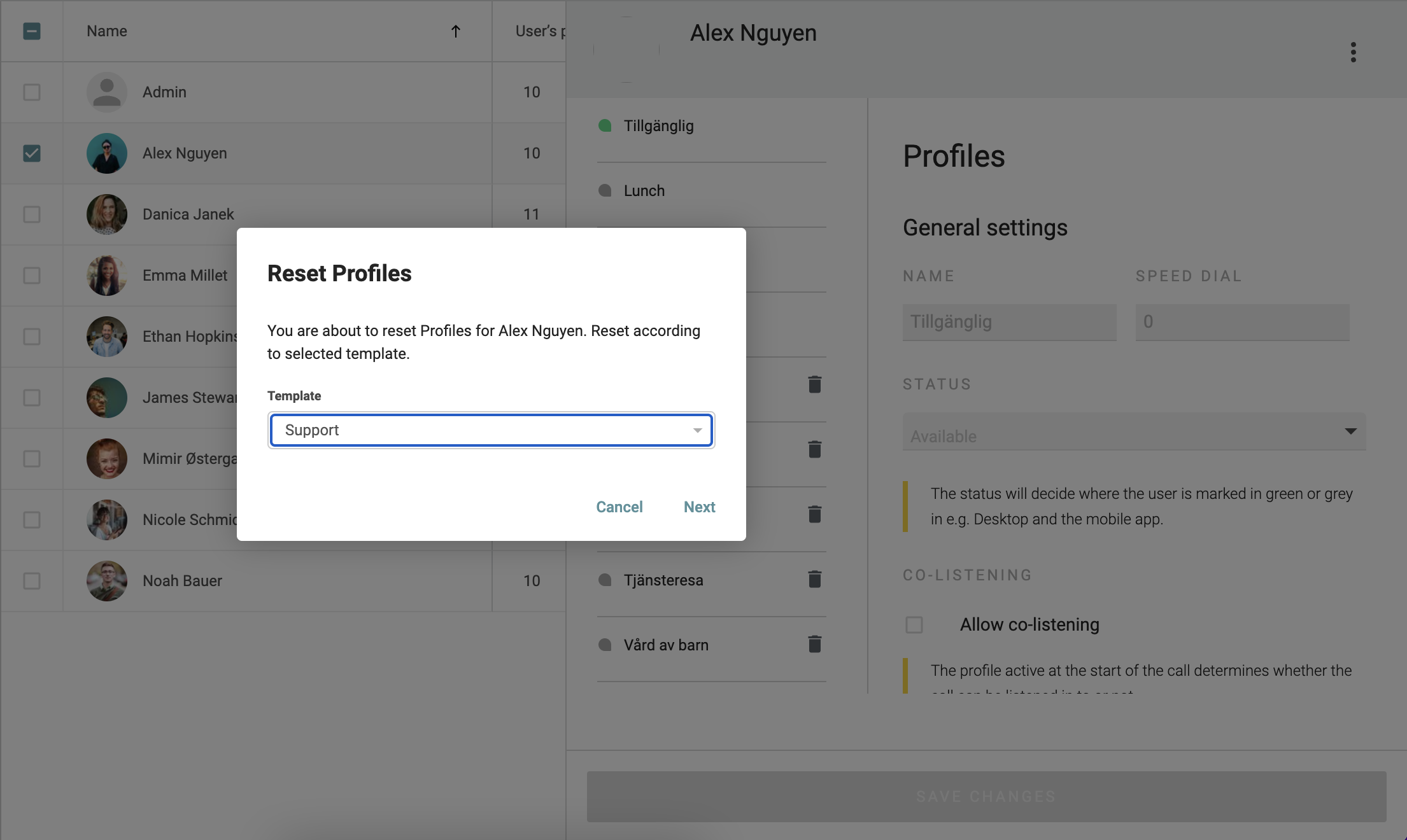
8. E então Redefinir.